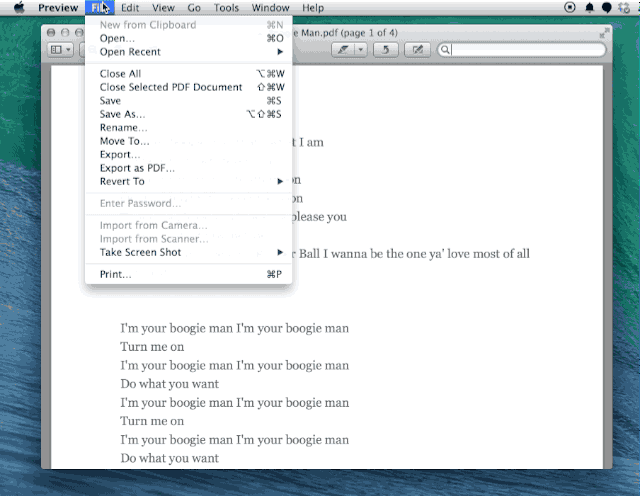Wataƙila idan kawai muna amfani da Mac ɗinmu bai zama dole mu nemi kalmomin shiga don kare takardunmu ba ... ko wataƙila saboda muna iya rasa kayan aikinmu kuma, yayin fuskantar wasu takaddun, kowane ma'auni yana da kyau.
Kalmar wucewa ta kare daga Preview.
En app Store, kuma a waje da shi, akwai aikace-aikacen da ke ba mu damar kare takardu tare da kalmar wucewa, duk da haka, idan abin da muke son karewa shine takaddar PDF, Gabatarwa Yana ba mu wannan zaɓi idan muna buƙatar komawa ga wasu aikace-aikacen. Tsarin, kamar yadda zaku gani, mai sauki ne.
Da farko dai, zamu bude tare da Gabatarwa da takaddar PDF wacce muke son sanya kalmar sirri. Da zarar an buɗe, za mu matsa zuwa menu Amsoshi kuma a can, danna maɓallin Zaɓi, zamu ga yadda abun menu yake Kwafa Yana canzawa cikin Ajiye azaman…
Mun zaɓi Ajiye kamar yadda kuma a cikin akwatin tattaunawa na pop-up muna duba akwatin Rufe daga kasa.
Nan gaba zamu shigar da kalmar sirri da muke son sanya wa PDF sau biyu kuma muna ajiye shi a wurin da muke so a cikin namu Mac.
Yanzu, duk lokacin da muke so mu bude wannan takarda za a nemi kalmar sirri da aka sanya mu.
MAJIYA: CultOfMac